word文档空白页无法删除怎么办?word有哪些方法可以删除空白页?
经常使用word文档的朋友应该遇到过空白页无法删除的问题。为什么不能删除?造成这种情况的原因可能有很多。今天边肖在这里普及word文档空白页不能删除的解决方案。
因为导致Word中出现空白页的问题很多,下面介绍六种常见的删除Word中空白页的方法。
方法一:删除Word最后一页。
如果空白页在最后一页,可以先将光标定位在最后一页,然后按键盘上的“删除”或“退格”键删除空白页,如下图所示。
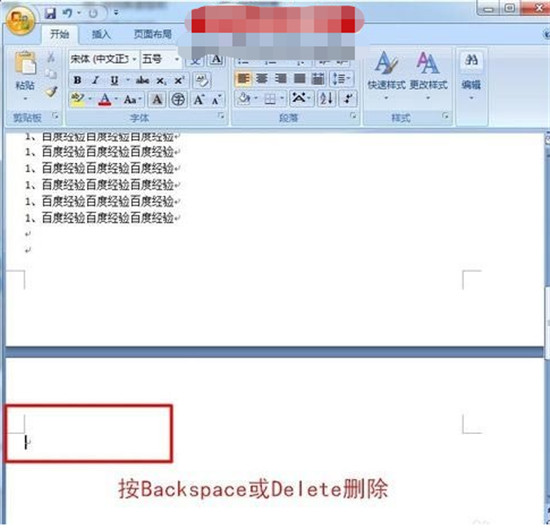
方法二:批量删除Word中的多个空白页。
1.如果Word中有多个空白页,可以通过搜索替换来实现。按“Ctrl H”打开查找替换窗口,然后点击“更多”或“高级”,在“特殊格式”中选择“手动分页符”。
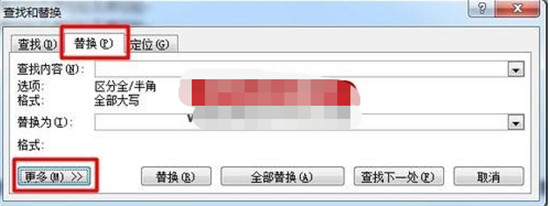
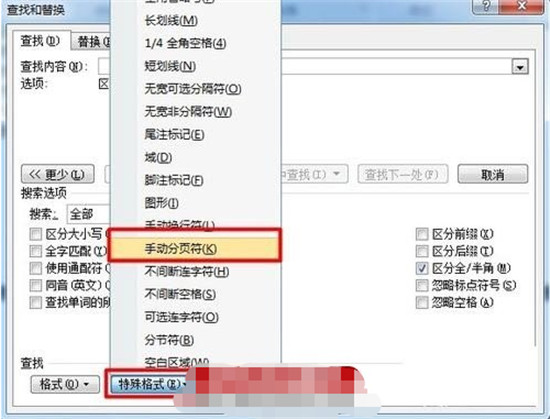
2.然后单击“全部替换”删除所有空白页。
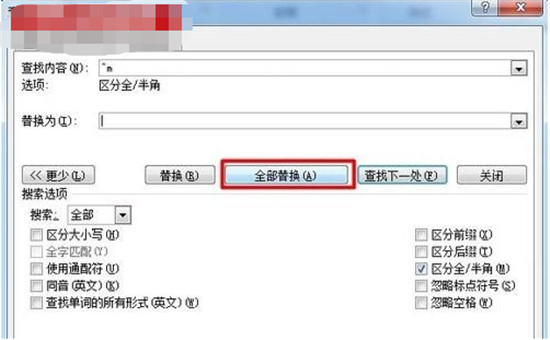
方法三:Shift选择所有要删除的空格。
将光标放在空白页上一页最后一个字符的后面,按住键盘上的“Shift”键,然后将文档拖到底部,用鼠标左键单击空白页。按键盘上的“删除”键删除空白页。
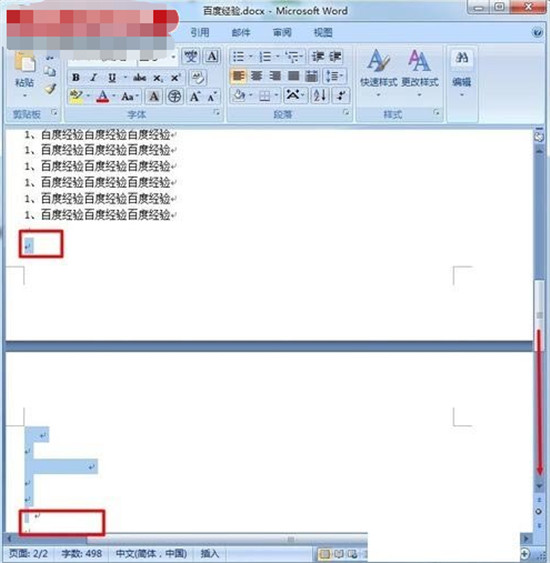
方法4:删除Word分页符。
1.在菜单栏中点击视图-普通视图,如下图所示(注意:Word2003和Word2007为普通视图,Word2010和Word2013设置为草稿)。
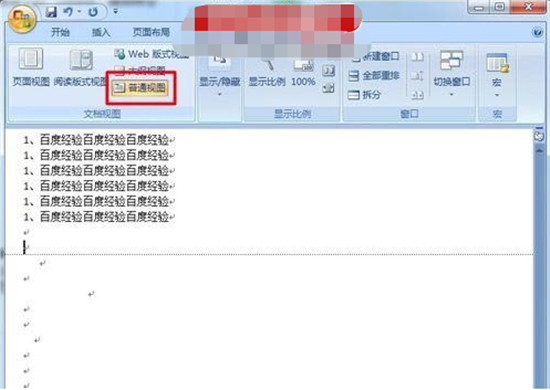
2.然后你可以看到一条虚线。这是分页符,这是导致空白页的原因。删除就好。
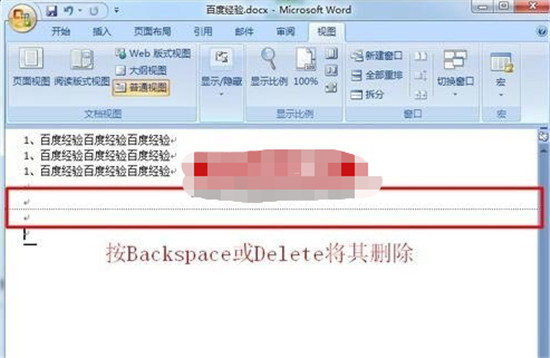
3.最后,当您返回默认的“页面视图”时,将不会有空白页。
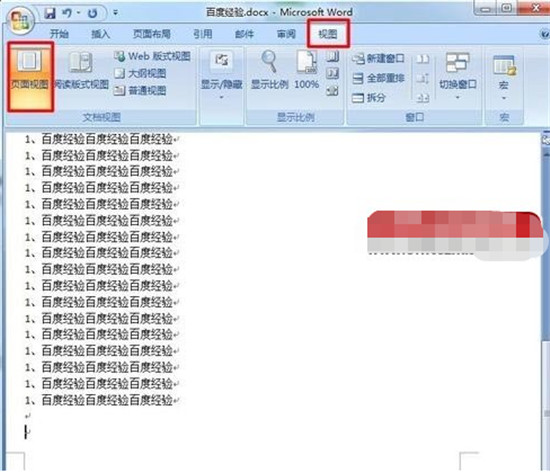
方法五:表格(图片)造成的空白页。
有时制作或插入表单后,表单太大,有些表单超出范围,就变成了无法删除的空白页。解决办法,我们可以把桌子缩小一点。(图片也是如此)。
方法六:减少段落间距,删除空白页。
如果空白页只有一行不能删除,可以先将光标定位在空白页上,然后右键单击“段落”,在属性框中将行距设置为“固定值”,将值设置为“1点”,然后确认空白页将被删除。
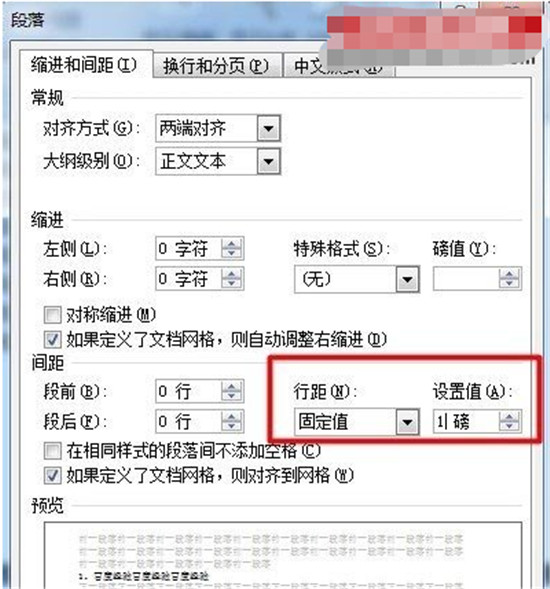
以上内容就是word中删除空白页的整个教程。你可以用文字操纵它,希望它能帮到你。
版权声明:word文档空白页无法删除怎么办?word有哪些方法可以删除空白页?是由宝哥软件园云端程序自动收集整理而来。如果本文侵犯了你的权益,请联系本站底部QQ或者邮箱删除。

















